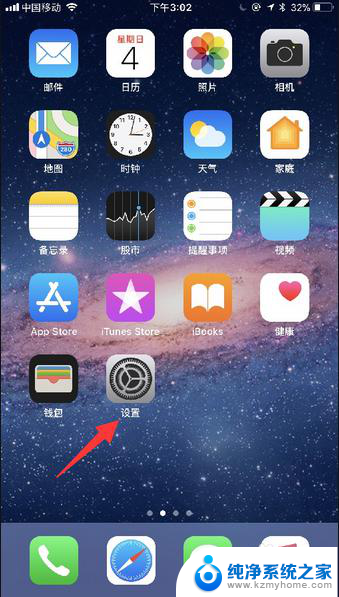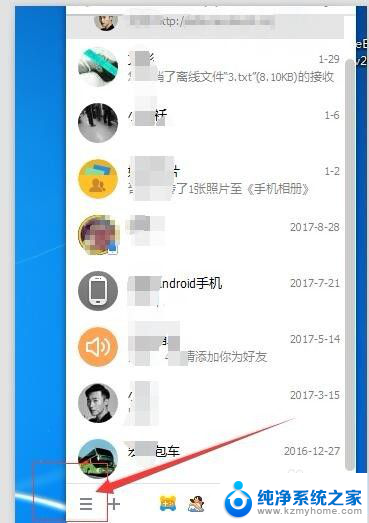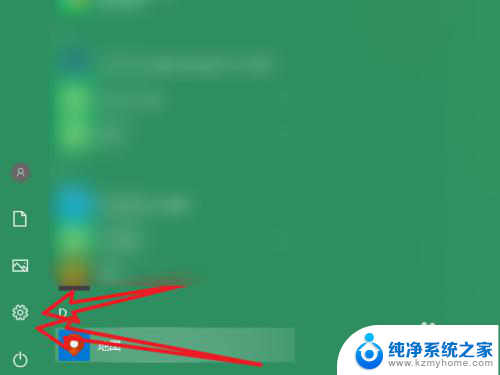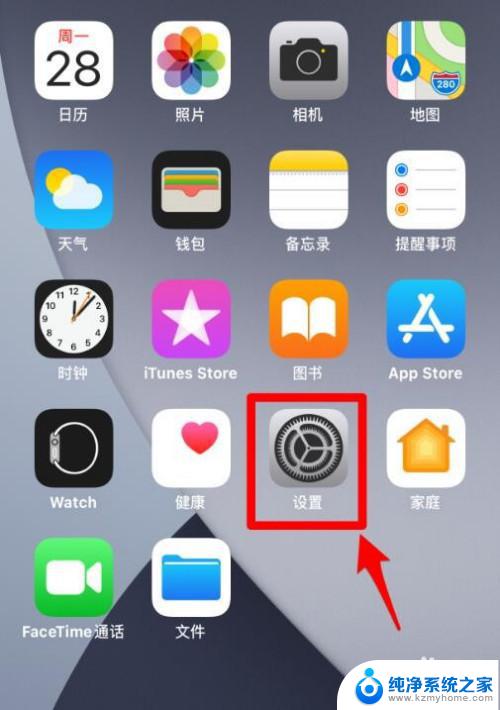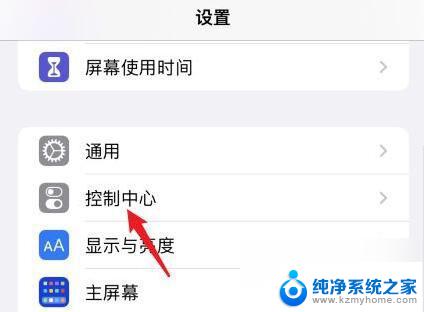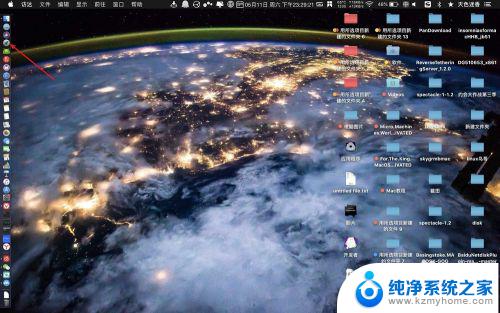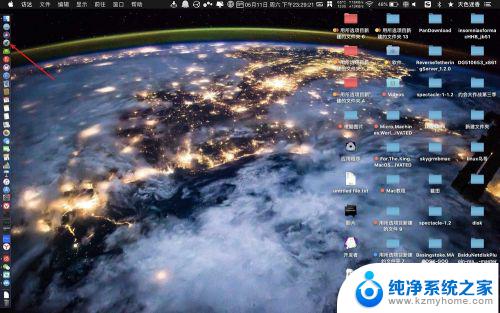苹果8plus怎么截图快捷键 iphone8plus截图教程
苹果8 Plus是一款备受欢迎的智能手机,它配备了许多实用的功能,其中包括快捷键截图功能,截图是我们在日常使用手机时经常需要的功能,可以快速保存屏幕上的信息或分享有趣的内容。苹果8 Plus的截图功能非常简单,只需轻按一下两个按键即可完成。接下来让我们一起来了解一下苹果8 Plus的截图快捷键设置和操作教程。
方法如下:
1.苹果8plus怎么截图快捷键,iphone8plus截图方法有两种。我们先来看看第一种方法。
首先打开iphone8plus界面【设置】齿轮进入到里面。
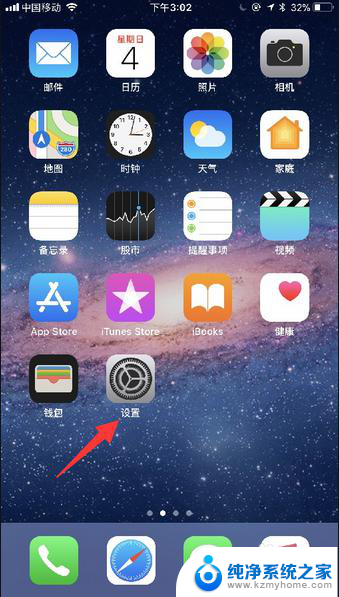
2.接着在设置页面依次点击选【通用】项,打开进【辅助功能】入到里面。
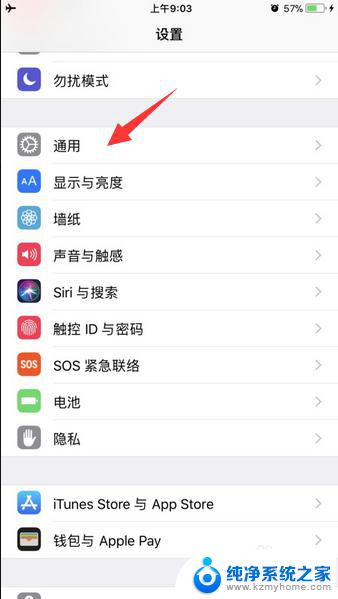
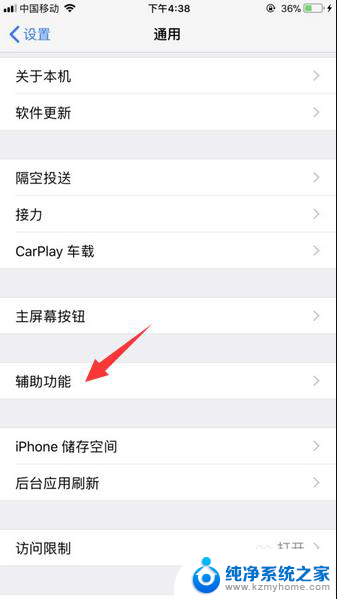
3.然后将页面下拉至页底,打开【辅助功能快捷键】,把里面的【辅助触控】勾选一下。(如:图)
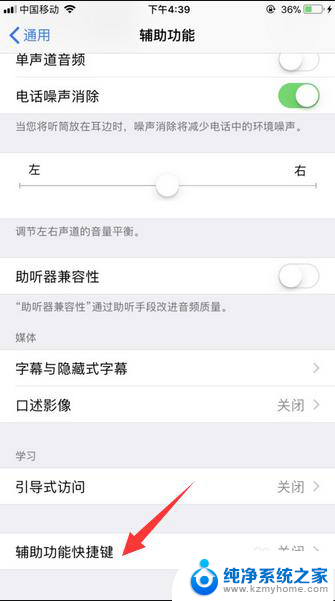
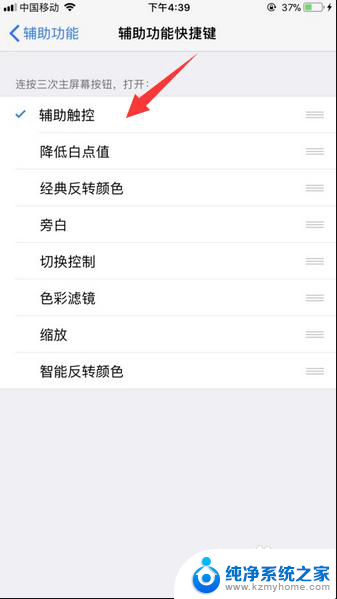
4.下一步,连续点击三次iphone8plus手机的home键按钮。这样在iphone8plus界面就会显示出来一个小白点,

5.然后点击小白点,按设备,更多,选择屏幕快照即可截图。
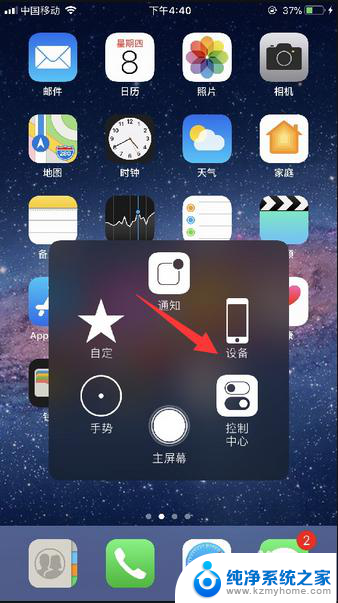
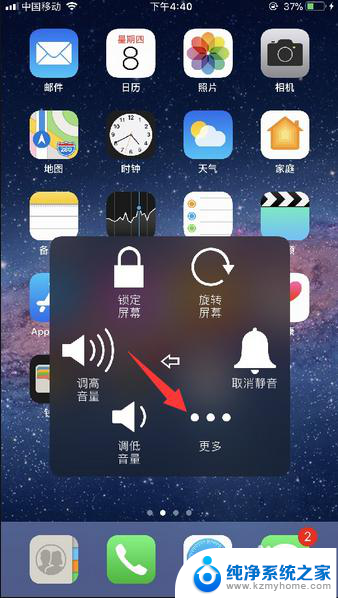
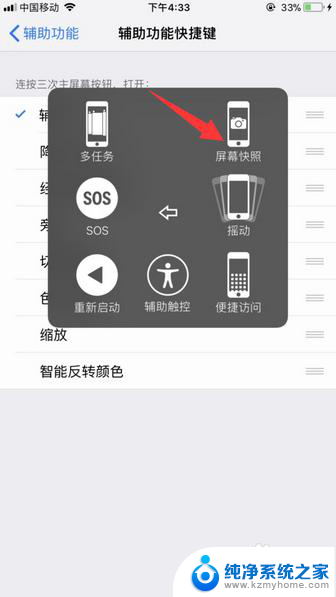
6.第二种截图方法,其实非常简单。在手机截图的时候,同时按一下iphone8plus手机电源键和home键,听到咔嚓一声,屏幕闪了一下就说明白截图成功,然后打开手机照片,相薄即可看到截图快照。
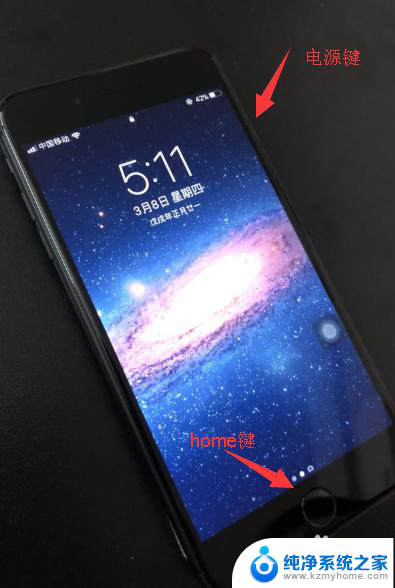
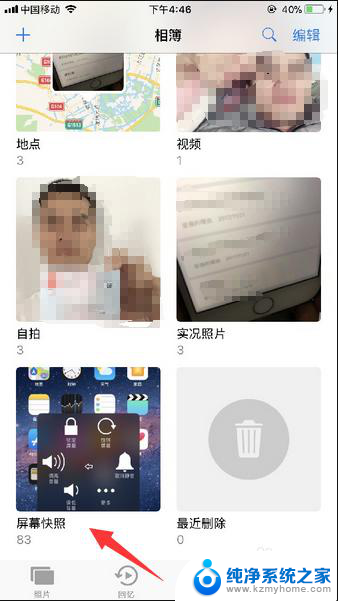
以上是关于如何使用快捷键在iPhone 8 Plus上进行截图的全部内容,如果您遇到这种情况,可以按照以上方法解决,希望对大家有所帮助。